Noticias, Tutoriales
Tutorial: Cómo pasar de Premiere Pro a SpeedGrade (ida y vuelta)
El flujo de trabajo entre los sistemas Adobe Premiere Pro (edición) y SpeedGrade (corrección de color) es extremadamente sencillo gracias al Direct Link incluido en la versión de Creative Cloud.
Exportar un proyecto desde Premiere Pro
La exportación de proyectos de un sistema a otro se llevará a cabo sin ninguna transcodificación, trasladando todo lo que estaba en el timeline original. Para llevar una edición desde Premiere Pro a SpeedGrade lo primero que hay que hacer es bloquear la secuencia, seleccionarla y pulsar File > Direct Link to Adobe SpeedGrade…
Os aparecerá este mensaje. Al darle a “Yes” SpeedGrade se abre automáticamente (si no lo estaba ya) y el proyecto se cierra en Premiere. Todos los dissolves, efectos e incluso títulos se traspasan de un timeline a otro.
Si anteriormente estabais trabajando en otro proyecto dentro de SpeedGrade, deberéis guardarlo antes de abrir este nuevo.
Podréis ver que se os lleva directamente a la pestaña Look y todas las demás aparecen en un color gris oscuro. Esto se debe a que estamos trabajando con un proyecto de Premiere (.prproj) y hay una limitación para que en SpeedGrade solamente se utilicen las funciones de corrección de color, aunque no haya casi nada que no se refleje a la vuelta en Premiere.
Corrección de color en RAW
Se han añadido algunos formatos de LUTs 3D (.cube) nuevas:
- BMC (Blackmagic Cinema Camera) RAW, Prores y DNxHD.
- Alexa Log to DCI P3 y Rec.709.
- Canon 1DC
- Canon C300
- Canon DSLRs
- Sony F55 (AXS y SR)
- Nikon D800
- GoPro
- Phantom
- RED
El principal problema de estas LUTs es precisamente que son LUTs; no sustituyen a la ciencia de color RAW, sino que trabajan de manera destructiva, En SpeedGrade no podréis obtener los ajustes de cámara que tendríais en DaVinci Resolve o Redcine-X Pro, sino que deberéis utilizar una LUT como punto de partida y trabajar sobre ella.
Ni Premiere Pro ni SpeedGrade son capaces de leer los modos de gamma de las cámaras de Blackmagic, por lo que se puede hacer corrección de color pero solamente con este método. Por el contrario, otros formatos como R3D o Arriraw tienen una mayor integración con Premiere y no hay ningún problema para utilizarlos en SpeedGrade.
Para la reproducción se ha añadido el soporte de GPU, lo cual la mejora notablemente incluso cuando tratamos con archivos RAW 4K, funcionando exactamente igual que en Premiere.
Exportar un proyecto desde SpeedGrade
La vuelta es igual de sencilla que la ida. Simplemente hay que pulsar el icono de la parte superior izquierda.
Guardamos el proyecto pulsando “Yes” y se reabrirá en Premiere Pro.
Nada ha cambiado excepto las correcciones de color, que aparecerán como el plugin Lumetri Looks sobre cada clip. Esto no es modificable, solamente se puede activar o desactivar.
Quizás un aspecto a mejorar por parte de Adobe sería la posibilidad de exportar un proyecto desde el propio SpeedGrade. Aunque la pestaña de Render aparentemente está activada, no es posible renderizar un proyecto de Premiere Pro si no es desde el software de edición.
La conclusión de este flujo de trabajo es que se ha intentado que sea lo más simple posible, haciéndolo similar a un plugin dentro del sistema de edición, aunque con más posibilidades y una interfaz completa.
*Fuente original: http://wolfcrow.com/blog/the-adobe-premiere-pro-to-speedgrade-workflow/
¿Estáis interesados en aprender corrección de color en profundidad? Tal vez deberíais echarle un vistazo al primer Máster en Corrección de color, organizado por 709 Media Room en colaboración con la Escuela CES.

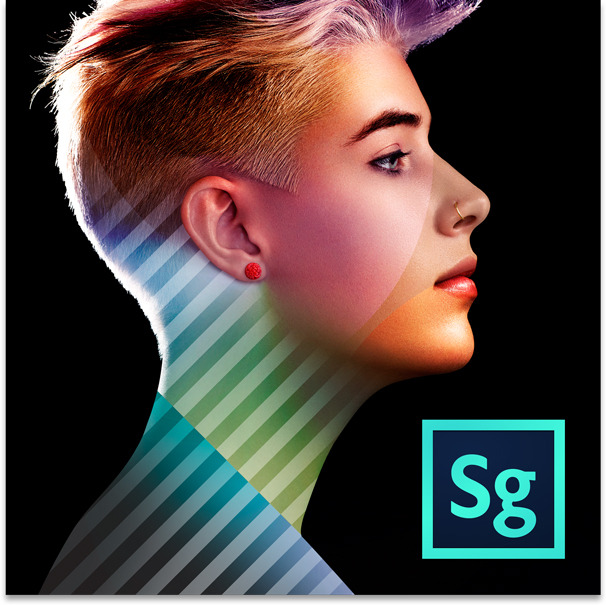
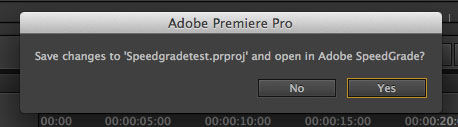

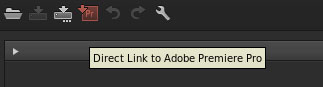
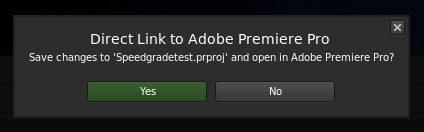


Muy interesante la explicación. Llevaba días detrás de algo por el estilo, se lo pregunté al propio Luis en Recvolución. Esto abre mucho el campo para producciones lowcost donde el flujo es lo más importante. Personalmente me ha ganado, aunque siga tocando de vez en cuando Davinci.
Gracias Nico, me alegro de que te guste y te haya servido. Saludos!